Windows 11 22H2-update verschijnt niet
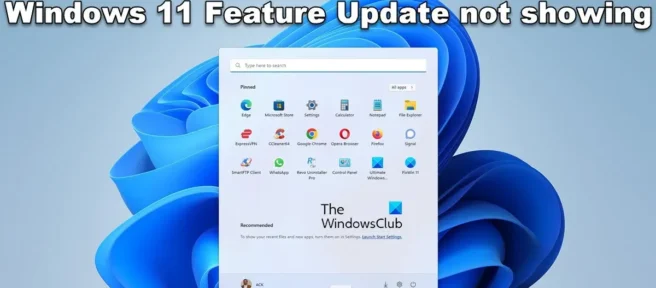
Windows 11 Update 2022 versie 22H2 is uitgebracht . De meeste Windows 11-gebruikers ontvangen deze functie-update, die veel verbeteringen bevat. Hoewel Windows 11 22H2 voor de meesten beschikbaar is, verloopt de uitrol geleidelijk. Sommige gebruikers zien nog steeds niet dat de functie-update op hun computers wordt aangeboden. In deze handleiding laten we u zien wat u kunt doen als de Windows 11 22H2-update niet wordt weergegeven op Windows Update. Daarna kunt u de Windows 11 2022-versie eenvoudig downloaden en installeren op uw computer.
Windows 11 22H2-update verschijnt niet
Als de versie-update voor Windows 11 22H2 of Windows 11 2022 niet wordt weergegeven in de update-instellingen van uw Windows 11-pc, kunt u het volgende doen:
- Zorg ervoor dat uw pc wordt ondersteund
- Voer de probleemoplosser voor Windows Update uit
- Gebruik de Windows 11-configuratie-assistent.
- Download de ISO handmatig en installeer Windows 11 2H22
Laten we elke methode doornemen en het probleem oplossen.
1] Zorg ervoor dat uw computer wordt ondersteund
Als u Windows 11 op een niet-ondersteunde pc hebt geïnstalleerd en de TPM hebt omzeild, ontvangt u normaal gesproken geen updates voor Windows 11 2H22. U moet het handmatig installeren door de ISO van Windows 11 te downloaden of door de Configuratie-assistent van Windows 11 te gebruiken. Volg de 3e en 4e methode voor meer details in deze handleiding.
2] Voer de probleemoplosser voor Windows Update uit.
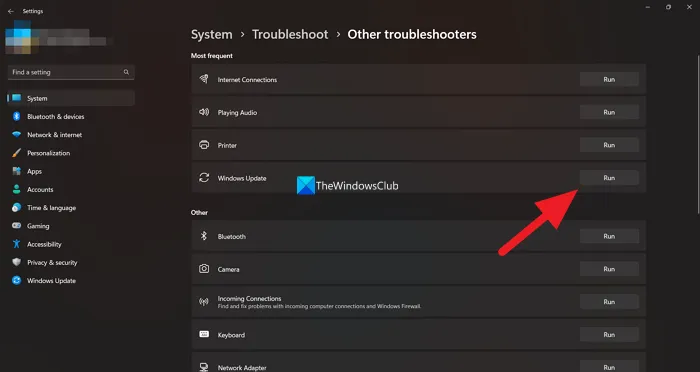
Zoals we allemaal weten, wordt Windows geleverd met een aantal probleemoplossers die we kunnen gebruiken om de veelvoorkomende problemen op te lossen die we hebben tijdens het gebruik van onze Windows-pc. De probleemoplosser voor Windows Update is ook een van de beschikbare probleemoplossers die we kunnen uitvoeren en eventuele problemen met Windows Updates kunnen oplossen. Als Windows 11 Update 2H22 niet verschijnt, moet u de probleemoplosser voor Windows Update uitvoeren en problemen oplossen die Windows Updates blokkeren.
Om de probleemoplosser voor Windows Update uit te voeren,
- Open de app Instellingen met de sneltoets Win+I.
- Onder het menu Systeem ziet u een tabblad Problemen oplossen . Druk hier.
- Klik vervolgens op ” Andere probleemoplossers “.
- U zult daar veel probleemoplossers zien samen met Windows Update .
- Klik op de knop Uitvoeren ernaast en volg de instructies op het scherm om het uitvoeren van de probleemoplosser die de problemen oplost te voltooien.
3] Gebruik Windows 11 Setup Assistant

De Windows 11 Setup Assistant kan u helpen bij het installeren van Windows 11-functie-updates als u deze niet via Windows Update hebt gekregen. U moet het downloaden van de Microsoft-website en het op uw pc uitvoeren. Wanneer u het uitvoert, downloadt het de nieuwste versie van Windows 11 en installeert het op uw computer.
4] Download de ISO handmatig en installeer Windows 11 2H22.
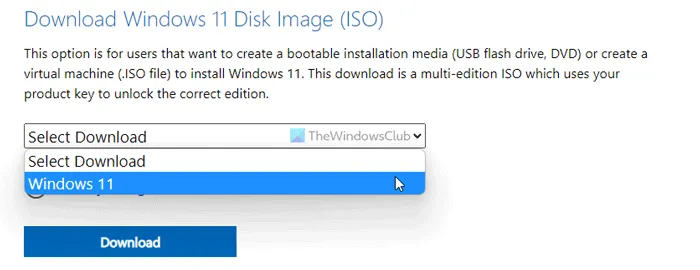
Als geen van de bovenstaande methoden uw probleem heeft opgelost, moet u het ISO-bestand van Windows 11 versie 2H22 van Microsoft downloaden en het handmatig op uw pc uitvoeren om het te installeren. U moet de officiële Microsoft-website bezoeken en Windows 11 selecteren om het afbeeldingsbestand te downloaden. Selecteer vervolgens de gewenste taal en versie en download het schijfkopiebestand van Windows 11. Nadat het downloaden is voltooid, moet u erop dubbelklikken en het uitvoeren. Als een Windows 11-afbeeldingsbestand als een schijf wordt geopend. Klik op Setup.exe om Windows 11 2H22 handmatig te installeren vanaf een schijfkopie en volg de installatiewizard op het scherm om het proces te voltooien.
Dit zijn de verschillende methoden die u kunt gebruiken wanneer de update van Windows 11 2H22 niet wordt weergegeven op uw Windows 11-pc.
Waarom wordt de Windows 11-update niet weergegeven in Instellingen?
U ziet geen Windows 11-updates in Instellingen als uw pc niet compatibel is met Windows 11. U moet ervoor zorgen dat uw pc voldoet aan de minimale systeemvereisten om Windows 11 te downloaden en te installeren. De door Microsoft uitgebrachte tool voor pc-gezondheidscontrole controleert en laten zien of uw computer compatibel is met Windows 11 of niet.
Kan ik een Windows 11-update forceren?
Ja, u kunt een Windows 11-update forceren met behulp van de Windows Setup Assistant door de Windows 11-schijfkopie te downloaden van de officiële Microsoft-website en deze op uw pc uit te voeren. U kunt deze twee methoden gebruiken om Windows 11 handmatig op uw computer te installeren. Microsoft maakt Windows 11 geleidelijk geschikt voor meer apparaten, die je in de toekomst misschien ook krijgt als je het nu niet installeert.
Bron: The Windows Club



Geef een reactie